Το Nord N20 είναι το νέο αγαπημένο μας οικονομικό τηλέφωνο Android για πολλούς λόγους. Εκτός από μερικές απίστευτες προδιαγραφές υλικού και σχεδιασμό για την τιμή, περιλαμβάνει επίσης το πλούσιο σε χαρακτηριστικά Oxygen OS 11.3 στην κυκλοφορία με την υπόσχεση αναβάθμισης στο Oxygen OS 12 σύντομα μελλοντικός.
Όσο καλή και αν είναι η εμπειρία εκτός συσκευασίας, έχουμε μερικές συμβουλές που θα κάνουν την εμπειρία σας ακόμα καλύτερη. Εδώ είναι τα πρώτα πράγματα που πρέπει να κάνετε με το OnePlus Nord N20 5G.
Δυστυχήματα στο κουμπί έντασης ήχου
Χωρίς το αποκλειστικό ρυθμιστικό ειδοποίησης από πιο ακριβά τηλέφωνα OnePlus, η εναλλαγή μεταξύ των λειτουργιών κουδουνίσματος και δόνησης μπορεί να είναι δύσκολη. Αλλά αυτό δεν οφείλεται μόνο στην έλλειψη ρυθμιστικού, αλλά επειδή η προεπιλεγμένη λειτουργία των κουμπιών έντασης ήχου δεν σας δίνει την επιλογή να κάνετε γρήγορη εναλλαγή μεταξύ αυτών των λειτουργιών. Δείτε πώς μπορείτε να το διορθώσετε.
- Μεταβείτε στις ρυθμίσεις τραβώντας προς τα κάτω τη γραμμή κατάστασης και, στη συνέχεια, κάνοντας κλικ στο εικονίδιο με το γρανάζι κάτω από το ρυθμιστικό φωτεινότητας.
- Επιλέγω ήχος & δόνηση από το μενού.
- Κάντε κύλιση προς τα κάτω για να επιλέξετε το λειτουργία κουμπιού έντασης ήχου.
- Επιλέγω ένταση ήχου κλήσης από τη λίστα επιλογών.

Τώρα, όταν πατήσετε ένα από τα κουμπιά έντασης ήχου, θα εμφανιστεί ένα πλαίσιο γρήγορης έντασης που θα σας επιτρέψει να κάνετε εναλλαγή μεταξύ του κουδουνίσματος με ένα πάτημα και λειτουργίες δόνησης πατώντας είτε το εικονίδιο του τηλεφώνου είτε το εικονίδιο του κουδουνιού, ανάλογα με τη λειτουργία που βρίσκεται το τηλέφωνο αυτήν τη στιγμή σε.
Καθαρίστε τη γραμμή κατάστασης
Δείτε όλα αυτά τα εικονίδια στο επάνω μέρος της οθόνης; Μερικές φορές είναι ωραίο να ρίξετε μια γρήγορη ματιά στη στιγμή ή να δείτε πόσο καλό σήμα έχετε, αλλά τα περισσότερα από αυτά τα εικονίδια είναι περιττά και μπορούν να προκαλέσουν ανεπιθύμητο άγχος. Εάν μια πολυάσχολη γραμμή κατάστασης σας τρελαίνει, η απόκρυψη αυτών των επιπλέον εικονιδίων είναι παιχνιδάκι και θα κάνει την εμπειρία σας στο Nord N20 να αισθάνεται πολύ πιο καθαρή.
- Μεταβείτε στις ρυθμίσεις τραβώντας προς τα κάτω τη γραμμή κατάστασης και, στη συνέχεια, κάνοντας κλικ στο εικονίδιο με το γρανάζι κάτω από το ρυθμιστικό φωτεινότητας.
- Κάντε κύλιση προς τα κάτω για να επιλέξετε το ειδοποιήσεις και γραμμή κατάστασης.
- Επιλέγω εικονίδια κατάστασης από τη λίστα επιλογών.
- Αφαιρέστε οποιοδήποτε ανεπιθύμητα εικονίδια από τη μακρά λίστα δυνατοτήτων.

Οι περισσότεροι άνθρωποι πιθανότατα θα θέλουν να βλέπουν μόνο ένα εικονίδιο μπαταρίας, εικονίδιο Wi-Fi και εικονίδιο δικτύου κινητής τηλεφωνίας. Εάν φοράτε ακουστικά, το εικονίδιο των ακουστικών μπορεί επίσης να είναι καλό για να το διατηρήσετε. Τα υπόλοιπα μπορούν πιθανώς να κρυφτούν με ασφάλεια. Αν ποτέ βρείτε ότι χρειάζεστε ένα από τα κρυφά εικονίδια, απλώς επιστρέψτε σε αυτήν την ενότητα και αποκρύψτε το!
Ομοίως, εάν θέλετε πραγματικά μια εξαιρετικά καθαρή γραμμή κατάστασης, μπορείτε να επιλέξετε μια πιο περιοριστική ρύθμιση οθόνης.
- Επιστρέψτε στο κύριο ειδοποιήσεις και γραμμή κατάστασης Ενότητα.
- Παρακέντηση εικονίδια ειδοποιήσεων.
- Επιλέγω καταμέτρηση ειδοποιήσεων ή μην δείξεις για μια λιγότερο απασχολημένη εμφάνιση.
Βάλτε το θέμα σας
Το OxygenOS είναι γνωστό για την προσαρμοστικότητά του εδώ και αρκετό καιρό, και ενώ το OxygenOS 11 δεν θεματοποιεί αυτόματα εφαρμογές όπως Το Android 12 μπορεί, μπορείτε ακόμα να προσαρμόσετε σε μεγάλο βαθμό την αρχική οθόνη και τα εικονίδια του συστήματος, τα χρώματα, τα κινούμενα σχέδια σαρωτή δακτυλικών αποτυπωμάτων και περισσότερο. Δείτε πώς μπορείτε να ξεκινήσετε:
- Μεταβείτε στις ρυθμίσεις τραβώντας προς τα κάτω τη γραμμή κατάστασης και, στη συνέχεια, κάνοντας κλικ στο εικονίδιο με το γρανάζι κάτω από το ρυθμιστικό φωτεινότητας.
- Παρακέντηση εξατομικεύσεις.
- Διάλεξε ένα γοητευτικό ταπετσαρία.
- Επιλέξτε από οκτώ κινούμενα σχέδια δακτυλικών αποτυπωμάτων για να κάνετε το τηλέφωνό σας να αισθάνεται φρέσκο κάθε φορά που το ξεκλειδώνετε.
- Ανταλλάξτε τα βαρετά παλιά εικονίδια με ένα από την επιλογή μας καλύτερα πακέτα εικονιδίων Android.
- Επιλέξτε ένα όμορφο νέο χρώμα για να τονίσετε ολόκληρο το UI σας.
- Βαριέμαι τα ίδια παλιά γραμματοσειρά? Μία από τις τρεις διαθέσιμες επιλογές μπορεί να είναι περισσότερο το στυλ σας και μην ξεχάσετε να αλλάξετε το μέγεθος για να ταιριάζει καλύτερα στις προτιμήσεις σας.
- Κάντε αυτές τις γρήγορες εναλλαγές στο συρτάρι ειδοποιήσεων φαίνονται καλύτερα με ένα σχήμα που ταιριάζει με το θέμα σας.
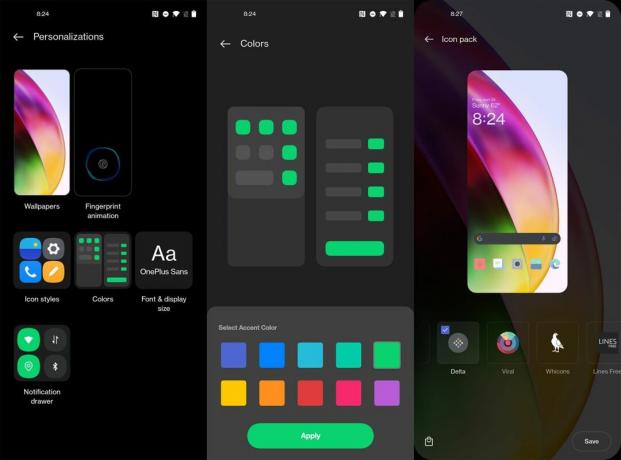
Οι χειρονομίες σώζουν τη μέρα
Η OnePlus ήταν μια από τις πρώτες εταιρείες που άρχισαν να χρησιμοποιούν χειρονομίες παλιότερα, αλλά δεν λειτουργούσαν όπως αυτές που έχουμε σήμερα. Συγκεκριμένα, μιλάω για χειρονομίες απενεργοποίησης οθόνης, οι οποίες επιτρέπουν σε έναν χρήστη να σχεδιάσει ορισμένα συγκεκριμένα σχήματα για να εκτελέσει γρήγορα κοινές ενέργειες χωρίς να ξεκλειδώσει το τηλέφωνο. Θέλετε να αλλάξετε γρήγορα τον φακό; Τι θα λέγατε να σταματήσετε ή να παίξετε ξανά μουσική; Απλώς θα σχεδιάσετε ένα σχήμα σε αυτή τη σκοτεινή οθόνη και η μαγεία συμβαίνει. Δείτε πώς να το κάνετε:
- Μεταβείτε στις ρυθμίσεις τραβώντας προς τα κάτω τη γραμμή κατάστασης και, στη συνέχεια, κάνοντας κλικ στο εικονίδιο με το γρανάζι κάτω από το ρυθμιστικό φωτεινότητας.
- Κάντε κύλιση προς τα κάτω και πατήστε εργαλεία ευκολίας.
- Επιλέγω χειρονομίες και κινήσεις.
- Παρακέντηση χειρονομίες απενεργοποίησης οθόνης.
- Ενεργοποιήστε οποιοδήποτε από τα προκατασκευασμένα χειρονομίες που βρίσκετε βολικό.
- Μπορείτε επίσης να προσθέσετε τις δικές σας ενέργειες πατώντας προσθέστε χειρονομία, ακολουθούμενη από την επιλογή μίας από τις επτά διαθέσιμες επιλογές.
- Από εδώ, μπορείτε να επιλέξετε να έχετε τη χειρονομία ξεκλείδωμα, κλήση, ή ακόμη και ανοίξτε μια εφαρμογή όταν σχεδιάζεται στη σκοτεινή οθόνη.

Η πλοήγηση με χειρονομίες είναι μια άλλη εξαιρετική δυνατότητα χειρονομίας που μπορείτε να ενεργοποιήσετε και θα ανταλλάξει αυτό το επίμονο λογισμικό κουμπιά στο κάτω μέρος του τηλεφώνου με μία μπάρα (ή καθόλου, αν θέλετε), ελευθερώνοντας χώρο στην οθόνη για περισσότερα περιεχόμενο. Κάνει επίσης την πολλαπλή εργασία ευκολότερη και ταχύτερη από ό, τι με τα κουμπιά. Δείτε πώς μπορείτε να το ρυθμίσετε:
- Μεταβείτε στις ρυθμίσεις τραβώντας προς τα κάτω τη γραμμή κατάστασης και, στη συνέχεια, κάνοντας κλικ στο εικονίδιο με το γρανάζι κάτω από το ρυθμιστικό φωτεινότητας.
- Κάντε κύλιση προς τα κάτω και πατήστε εργαλεία ευκολίας.
- Επιλέγω πλοήγηση.
- Επιλέγω χειρονομίες από τις δύο επιλογές στην κορυφή.
- Αν θέλετε να κρύψετε το γραμμή χειρονομιών στο κάτω μέρος της οθόνης, ορίστε την επιλογή για απόκρυψη γραμμής οδηγού χειρονομιών.

Απλώς έχετε υπόψη σας ότι, εάν αποκρύψετε τη γραμμή χειρονομιών, πιθανότατα θα πρέπει να σύρετε το δάχτυλό σας προς τα πάνω και από πάνω σε ένα τόξο για να κάνετε πολλές εργασίες μεταξύ των εφαρμογών. Διαφορετικά, η σάρωση αριστερά και δεξιά στο κάτω μέρος της οθόνης πιθανότατα θα εκτελέσει απλώς μια ενέργεια ολίσθησης στην εφαρμογή που είναι ανοιχτή στην οθόνη. Εάν αυτό σας ενοχλεί, φροντίστε να διατηρήσετε τη γραμμή χειρονομιών ενεργοποιημένη.
Ενεργοποιήστε την ενίσχυση RAM
Το OnePlus Nord N20 5G έρχεται με 6 GB ή 8 GB μνήμης RAM, η οποία, σε αυτήν την ανάλυση οθόνης, είναι άφθονη για τους περισσότερους χρήστες. Ωστόσο, οι ισχυροί χρήστες ενδέχεται να διαπιστώσουν ότι η εναλλαγή μεταξύ εφαρμογών διαρκεί λίγο πολύ όταν πρέπει συνεχώς να φορτώνουν ξανά. Η ενίσχυση RAM είναι ένας έξυπνος τρόπος που χρησιμοποιεί η OnePlus για να «προσθέσει» περισσότερη μνήμη RAM χρησιμοποιώντας τον αποθηκευτικό χώρο του τηλεφώνου για να διατηρεί τις εφαρμογές έτοιμες για μεγαλύτερες χρονικές περιόδους. Αν διαπιστώσετε ότι η τακτική εναλλαγή μεταξύ των εφαρμογών προκαλεί επαναφόρτωσή τους, αυτό θα σας βοηθήσει.
- Μεταβείτε στις ρυθμίσεις τραβώντας προς τα κάτω τη γραμμή κατάστασης και, στη συνέχεια, κάνοντας κλικ στο εικονίδιο με το γρανάζι κάτω από το ρυθμιστικό φωτεινότητας.
- Κάντε κύλιση προς τα κάτω και πατήστε επιπρόσθετες ρυθμίσεις.
- Επιλέγω Ενίσχυση RAM από τη λίστα.
- Πατήστε για να επιτρέπω Ενίσχυση RAM.
- Φροντίστε να επανεκκίνηση μετά την ενεργοποίηση κρατώντας πατημένο το κουμπί λειτουργίας και πατώντας επανεκκίνηση.

Το RAM Boost μπορεί να χρειαστεί μερικές ημέρες για να μάθετε τις συνήθειές σας και ποιες εφαρμογές χρησιμοποιείτε τακτικά, οπότε αν δεν δείτε αμέσως διαφορά, μην πανικοβληθείτε! Απλώς παίρνει λίγο χρόνο.
Δείτε το Ράφι
Η OnePlus δημιούργησε το δικό της Ράφι στο οικιακό πρόγραμμα εκκίνησης που λειτουργεί σαν μια πρόσθετη αρχική οθόνη γεμάτη πληροφορίες, γρήγορες εργασίες και ακόμη και τη δυνατότητα προσθήκης πολλών γραφικών στοιχείων. Αν είστε κάποιος που αγαπά την καθαρή αρχική οθόνη, αλλά εξακολουθεί να θέλει την άνεση των γραφικών στοιχείων, το Ράφι είναι ακριβώς αυτό που αναζητούσατε και δεν θα ήταν ευκολότερο να το έχετε πρόσβαση.
- Στην αρχική οθόνη, σύρετε προς τα κάτω στην ταπετσαρία σας.
Αυτό είναι. Αυτό είναι όλο το σετ οδηγιών. Από εδώ, θα βρείτε έναν γρήγορο τρόπο για να δείτε τον καιρό, να γράψετε ένα σημείωμα, να ξεκινήσετε γρήγορα εργαλεία όπως η αριθμομηχανή και χρονοδιακόπτη, δείτε τα βήματά σας, εκκινήστε πρόσφατες εφαρμογές και αποθηκεύστε ακόμη και τη θέση στάθμευσης σας όταν είστε έξω. Εάν θέλετε να προσθέσετε προσαρμοσμένα γραφικά στοιχεία στο ράφι, θα χρειαστεί να κάνετε λίγη περισσότερη δουλειά.
- Στην αρχική οθόνη, σύρετε προς τα κάτω στην ταπετσαρία σας για πρόσβαση στο Ράφι.
- Πατήστε το Ρυθμίσεις κουμπί στην επάνω δεξιά γωνία του Ράφι.
- Επιλέγω widgets στο κάτω μέρος του μενού επιλογών.
- Παρακέντηση οποιοδήποτε widget για να το προσθέσετε στο κάτω μέρος του Ράφι σας.

Εάν θέλετε να αναδιοργανώσετε το Ράφι σας, απλώς πατήστε και κρατήστε πατημένο το γραφικό στοιχείο και, στη συνέχεια, σύρετέ το προς τα πάνω ή προς τα κάτω για αναδιοργάνωση.
Εξερευνήστε τις επιπλέον λειτουργίες κάμερας
Η OnePlus εξόπλισε το Nord N20 5G με μια μάλλον εντυπωσιακή κάμερα για αυτό το εύρος τιμών, αλλά μερικές από τις πιο cool λειτουργίες είναι λίγο κρυμμένες στο περιβάλλον χρήστη της κάμερας. Δείτε πώς μπορείτε να τα επαναφέρετε στην επιφάνεια για πιο γρήγορη χρήση.
- Ανοιξε το εφαρμογή κάμερας πατώντας δύο φορές το κουμπί λειτουργίας, σύροντας το εικονίδιο στην οθόνη κλειδώματος ή επιλέγοντας το εικονίδιο της κάμερας στην εκκίνηση της αρχικής οθόνης.
- Σύρετε προς τα πάνω στο περισσότερο τμήμα της κάμερας σύροντας τις λέξεις προς τα αριστερά.
- πατήστε και κρατήστε πατημένο οποιαδήποτε από τις λειτουργίες που βλέπετε εδώ και, στη συνέχεια, σύρετέ τις στο καρουζέλ των λειτουργιών παρακάτω.
- Μπορείτε πάντα να αναδιατάξετε τις λειτουργίες σύροντας το δάχτυλό σας στο περισσότερο ενότητα και πατώντας το κουμπί επεξεργασίας στη δεξιά πλευρά. Μοιάζει με μολύβι σε χαρτί.

Μερικές από τις πιο διασκεδαστικές λειτουργίες είναι η λειτουργία διπλής κάμερας, η λειτουργία macro και η λειτουργία επιπλέον HD.
Ρυθμίστε το T-Mobile Scam Shield
Θεωρώντας ότι αυτό είναι ένα τηλέφωνο αποκλειστικής χρήσης της T-Mobile κατά την κυκλοφορία, η T-Mobile θεώρησε σκόπιμο να προεγκαταστήσει μερικά βοηθητικά προγράμματα. Ενώ ορισμένες από αυτές τις εφαρμογές είναι ανεπιθύμητες, η πιο εύχρηστη είναι το T-Mobile Scam Shield, το οποίο θα σας βοηθήσει να κρατήσετε μακριά αυτές τις ενοχλητικές κλήσεις πωλήσεων το μεγαλύτερο μέρος της ημέρας, αλλά θα πρέπει να το ενεργοποιήσετε για να λειτουργήσει. Λάβετε υπόψη ότι αυτή η εφαρμογή θα λειτουργεί μόνο για πελάτες του προγράμματος συμβολαίου T-Mobile. Εάν ταλαιπωρείτε ένα προπληρωμένο πρόγραμμα, θα πρέπει, δυστυχώς, να το παραλείψετε.
- Ανοίξτε το συρτάρι εφαρμογών στην αρχική οθόνη σας, κάντε κύλιση προς τα κάτω και πατήστε το T-Mobile Scam Shield εικόνισμα.
- Ακολουθήστε τις οδηγίες στην οθόνη για να εισαγάγετε το δικό σας τηλεφωνικό νούμερο για να καταχωρήσετε την εφαρμογή στο T-Mobile.
- Αποδεχτείτε οποιοδήποτε ζητά άδεια που εμφανίζονται αν αισθάνεστε άνετα μαζί τους.

Περιλαμβάνεται δωρεάν με την Εφαρμογή σε οποιοδήποτε πρόγραμμα συμβολαίου T-Mobile, μπορείτε:
- Δείτε τον αριθμό των κλήσεων απάτης
- Ενεργοποιήστε το Scam Block
- Αναφέρετε κλήσεις τηλεμάρκετινγκ, απάτης και απάτης
- Αναφέρετε ανεπιθύμητες ή εσφαλμένες κλήσεις
- Ενεργοποιήστε το αναγνωριστικό εισερχόμενου καλούντος
- Προβολή του εξερχόμενου ονόματος αναγνώρισης καλούντος
- Επιτρέψτε σε συγκεκριμένους αριθμούς να ηχούν πάντα
Επιπλέον, έναντι μηνιαίας χρέωσης, η T-Mobile θα περιλαμβάνει τα ακόλουθα premium χαρακτηριστικά:
- Αποκλείστε ολόκληρες κατηγορίες κλήσεων, όπως Τηλεμάρκετινγκ ή Πολιτικούς Δικηγόρους
- Οι λίστες αποκλεισμένων αριθμών αποθηκεύονται στο δίκτυο και μεταφέρονται αυτόματα σε νέες συσκευές
- Εκτελέστε μια αντίστροφη αναζήτηση αριθμού για άγνωστους καλούντες
- Περιλαμβάνει φωνητικό ταχυδρομείο σε κείμενο, που παρέχει μεταγραφές τηλεφωνητή στην εφαρμογή Visual Voicemail ή μέσω κειμένου.
T-Mobile's σελίδα υποστήριξης Το Scam Shield σάς βοηθά να μάθετε όλα τα σπουδαία πράγματα που μπορείτε να κάνετε με την εφαρμογή, όπως πώς να αποκλείετε αριθμούς, να βλέπετε τον όγκο των ανεπιθύμητων μηνυμάτων που αποτράπηκαν και πολλά άλλα.
Βάλτε το Ζεν σας
Η λειτουργία Zen είναι μια από τις πιο μοναδικές εφαρμογές που περιλαμβάνονται σε ένα τηλέφωνο OnePlus και μπορεί να είναι μια πραγματική απόλαυση στη χρήση. Η ιδέα πίσω από τη λειτουργία Zen είναι ότι όλοι χρειάζονται τουλάχιστον ένα γρήγορο διάλειμμα 20 λεπτών κάθε μέρα για να επαναφορτίσουν τις μπαταρίες τους. Η λειτουργία Zen μετατρέπει το τηλέφωνό σας σε ένα γαλήνιο soundbox, απενεργοποιώντας οτιδήποτε άλλο στο τηλέφωνο και δημιουργώντας ένα περιβάλλον όπου μπορείτε πραγματικά να αποσυνδέσετε, να καθίσετε και απλώς να χαλαρώσετε. Αυτό σημαίνει ότι όταν ενεργοποιείτε τη λειτουργία Zen, κυριολεκτικά δεν μπορείτε να κάνετε τίποτα άλλο στο τηλέφωνό σας κατά τη διάρκεια του χρόνου διακοπής λειτουργίας. Χρησιμοποιήστε το με σύνεση!
- Ανοίξτε το συρτάρι εφαρμογών στην αρχική οθόνη του τηλεφώνου σας, κάντε κύλιση μέχρι κάτω και πατήστε Λειτουργία Ζεν.
- Αποδεχτείτε οποιοδήποτε ζητά άδεια που εμφανίζονται έτσι ώστε η λειτουργία Zen να μπορεί να ελέγχει το τηλέφωνό σας και να απενεργοποιεί τις κανονικές λειτουργίες.
- Επίλεξε το χρονικό διάστημα που θέλετε να χρησιμοποιήσετε για να εισαγάγετε χρόνο ζεν.
- Σύρετε αριστερά και δεξιά στην οθόνη για να επιλέξετε διαφορετικά θέματα.
- Πατήστε το εικονίδιο μουσικής επάνω δεξιά για να ενεργοποιήσετε ή να απενεργοποιήσετε τον ήχο κατά τη διάρκεια του χρόνου zen.
- Παρακέντηση πάμε όταν είστε έτοιμοι να ξεκινήσετε.
- Αναπνέω.

Επειδή είναι πιθανώς η πρώτη φορά που χρησιμοποιείτε τη λειτουργία Zen, επιλέξτε 20 λεπτά για να δοκιμάσετε. Αν μη τι άλλο, είναι ένας πολύ καλός τρόπος να αφιερώσετε στον εαυτό σας μόνο 20 λεπτά διακοπής κατά τη διάρκεια του μεσημεριανού γεύματος όταν έχετε μια πολυάσχολη εργάσιμη ημέρα.
Τόσα πολλά χαρακτηριστικά, τόσο χαμηλή τιμή

Αγαπάμε το OnePlus Nord N20 5G για όλα τα εξαιρετικά χαρακτηριστικά του, αλλά το καλύτερο μέρος είναι το χαμηλό κόστος εισόδου. Ενώ τα περισσότερα τηλέφωνα σε αυτό το εύρος τιμών αισθάνονται ότι έπρεπε να εγκαταλείψουν κάτι τεράστιο για να παραμείνουν προσιτά, Η OnePlus φαίνεται να έχει κάνει όλες τις σωστές επιλογές για να διατηρήσει το τηλέφωνο προσιτό χωρίς να νιώθει φτηνό συσκευή. Είναι το καλύτερο προσιτό τηλέφωνο που έχουμε χρησιμοποιήσει εδώ και χρόνια και θα είναι ακόμα καλύτερο τώρα που έχετε διαβάσει αυτήν τη λίστα!
